När du packade upp din nya TV eller streamer för första gången kunde du förmodligen inte vänta med att börja titta på den. I spänningen att uttrycka det genom sina steg, är chansen att du bara klickade på "Jag håller med" på alla de skärmar av juridisk mumbo jumbo som kom upp under installationsprocessen.
Visste du att en av de saker du troligen enades om låter din TV spåra dina vanor och skicka informationen till annonsörer och andra tredje parter? Detsamma kan gå till din strömmande enhet.
Vizio slogs nyligen med en $ 2, 2 miljoner böter av FTC för att inte korrekt avslöja hur den delar sin spårningsinformation, och i tidigare år har Samsung och LG båda ställts inför liknande granskning. Streamers från Roku, Apple, Amazon och Google har inte gjort några viktiga sekretessfel ännu, men deras policy är i allmänhet mindre påträngande än TV-serierna.
Vilken typ av data samlar TV-apparater och streamers?
Information om vad du tittar på, vilka appar du använder och annan aktivitet på din smarta TV eller streamer är värdefull för annonsörer och andra tredje parter, liksom tillverkarna själva. De använder den för att rikta in annonser och finjustera visningsförslag bland annat. Naturligtvis samlas likadana användardata också av telefoner, datorer och andra enheter, liksom många appar du använder och webbsidor du besöker.
Nu när du vet att din TV eller streamer kunde spåra dig, kanske du vill gå tillbaka och stänga av den spårningen. Här är hur.
Stoppa din TV från att spåra dig
Samsung
På 2016 TV-apparater klickar du på fjärrkontrollens Hem- knapp, går till Inställningar (växelsymbol), rullar ner till Stöd och sedan ner till Villkor och policy . Under "Räntebaserad annonsering" klickar du på "Inaktivera interaktiva tjänster". Under "Visa informationstjänster" klickar du på "Jag håller med." Och under "Voice Recognition Services" klickar du på "Inaktivera avancerade funktioner i Voice Recognition-tjänsterna." Om du vill kan du också vara oense med de andra två, Nuance Voice Recognition och Online Remote Management.
På äldre Samsung-TV-apparater, tryck på fjärrkontrollens menyknapp (endast på 2015-modeller, välj sedan Meny från den översta raden av ikoner), bläddra ner till Smart Hub och välj sedan Villkor och policy . Inaktivera "SynchPlus och Marketing." Du kan också vara oense med någon av de andra policyerna som finns listade där och om din TV har dem, inaktivera röstigenkänningen och inte vara enig med Nuance-sekretessmeddelandet som beskrivs ovan.
LG
På 2015, 2015 och 2016 LCD- och OLED-tv med Web OS klickar du på fjärrkontrollens inställningsknapp ( växelsymbol ), väljer Alla inställningar och sedan Allmänt . Bläddra ner till Om den här TV: n och välj sedan användaravtal . Där kan du avmarkera allt du vill, men de som är märkta "Visningsinformation", "Personlig annonsering" och "Röstinformation" är de som spårar dig.
På äldre LG-TV-apparater klickar du på knappen Hem eller Meny på fjärrkontrollen, bläddrar ner till Alternativ och stänger av Live Plus .
Vizio
För de nyaste TV: ns 2016 E, M och P-serier som använder Vizios SmartCast-system istället för en traditionell smart TV-meny är spårningen inte aktiverad. På äldre Vizio Smart TV-säljare som säljs före 2011 säger företaget att spårningen redan har stängts av.
För Vizio smarta TV-apparater som säljs mellan 2011 och 2015, liksom serien D 2016, måste du göra det manuellt själv. Klicka på fjärrkontrollens menyknapp för att öppna Inställningar, välj System, följt av Återställ och Admin . Bläddra sedan ner till Smart Interaktivitet (se bilden överst) och slå den till "Av".
Sony
För TV-apparater från 2015 och 2016 som använder Googles Android TV-operativsystem (ovan) trycker du på fjärrkontrollens Hem-knapp, navigerar ner till den nedre raden för att välja Inställningar, bläddra till höger längs den övre "TV-raden" och välj Om och välj sedan Annonser . Klicka på "Ta bort annonserannonsering" och "OK" i popup-fönstret som visas. Observera att du fortfarande är föremål för Googles sekretesspolicy.
För äldre Sony-tv kunde vi inte hitta någon inställning som gäller privatlivet. Vi har kontaktat Sony för att ta reda på om dessa TV-apparater samlar in information och kommer att uppdatera det här avsnittet när vi hörs tillbaka.
Roku TV
På TV-apparater som använder Rokus operativsystem, sålda av TCL, Sharp, Hisense, Hitachi, Insignia och andra, klickar du på Hem-knappen på fjärrkontrollen, rullar ner till Inställningar, väljer System och sedan Sekretess . Därifrån markera rutan som säger "Begränsa annonsspårning".
Stoppa dina strömmande enheter från att spåra dig också
Roku lådor och pinnar
Rokus sekretesspolicy är densamma för alla dess enheter, och den använder samma annonsspårning på sina pinnar och lådor som beskrivits ovan i TV-sektionen. Följ dessa anvisningar för att stänga av den.
Apple TV
På den nya Apple TV-enheten (släppt 2015), navigera till Inställningar ( gearappikonen ), bläddra ner till Sekretess, välj Begränsa annonsspårning och sätt på den. På sidan om sekretess kan du också välja att inaktivera delning av diagnostik- och användardata med Apple eller tredje part, inaktivera platstjänster och se vilka appar som begärde tillgång till HomeKit eller Photos apps.
På den gamla Apple TV-enheten väljer du Inställningar ( växelappikonen ) och sedan Allmänt och ändrar Skicka data till Apple till Nej.
Google Chromecast
Du kan stänga av Chromecast och Chromecast Ultras samling av användningsdata och kraschrapporter med hjälp av hemappen på telefonen eller surfplattan. Öppna appen och välj menyikonen (de tre raderna i övre vänstra hörnet), välj Enheter, leta efter Chromecast-enheten du vill styra och slå de tre prickarna längst upp till vänster på sin sida, välj Inställningar och avmarkera rutan bredvid "Skicka Chromecast-enhetens användningsdata och kraschrapporter till Google."
Amazon Fire TV
Om du vill stänga av annonsspårning i någon Amazon Fire TV-box eller hålla fast vid det nya användargränssnittet (ovan), klicka på Hem-knappen på fjärrkontrollen, bläddra över till Inställningar, välj Inställningar, bläddra ner för att välja Annonserings-ID och stäng av intressebaserat annonser. Brand-TV-enheter regleras också av Amazons enhetens användarvillkor och allmänna sekretessmeddelanden.
På Fire TV-enheter med det gamla gränssnittet, klicka på Hem-knappen på fjärrkontrollen, bläddra ner till Inställningar, välj System, bläddra ner för att välja Annonserings-ID och stäng av intressebaserade annonser.
Nvidia Shield (Android TV)
För att stänga av Nvidia Shields samling av appanvändning och frekvens, navigera ner till Inställningar (växelsymbol), välj Om, rulla ner till Hjälp NVIDIA för att förbättra SHIELD-upplevelsen och välj No.
Observera att dessa skärmar på din speciella smart-tv eller strömmande enhet kan variera, och om du inte hittar sekretessskärmen på din uppsättning, försök att uppdatera programvaran till den senaste versionen. Om det inte fungerar, släpp mig en rad i kommentarfältet nedan.
Det är också värt att nämna att viss information - som inte ingår i opt-out-alternativen - från TV-apparater och streamers kanske fortfarande skickas till tillverkaren. Det enda sättet att vara helt säker på att enheten inte gör det är att koppla loss det helt från internet.







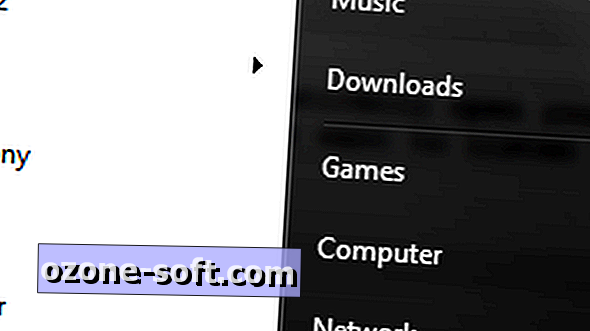





Lämna Din Kommentar